Win11电脑Windows媒体播放器无法安装解决方法分享。有用户在电脑上安装Windows媒体播放器的时候,出现了无法安装的情况。出现这个问题可能是你的程序安装包太旧了和系统不兼容,或者
Win11电脑Windows媒体播放器无法安装解决方法分享。有用户在电脑上安装Windows媒体播放器的时候,出现了无法安装的情况。出现这个问题可能是你的程序安装包太旧了和系统不兼容,或者是安装包损坏了,可以下载最新版的程序包来进行安装。
解决方法:
1、首先我们从本站下载Windows media player最新版,安装程序(如图所示)。

2、然后以管理员的身份进行运行程序,等待程序加载完成(如图所示)。
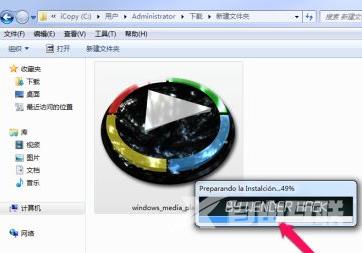
3、程序加载完成后,我们点击同意按钮(如图所示)。
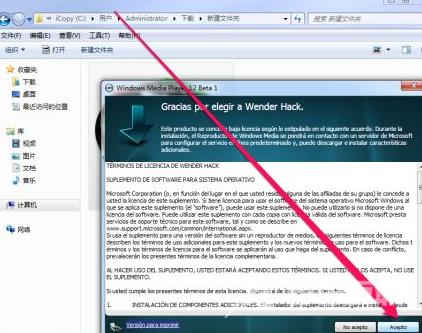
4、安装完成后,如果没有出现windows media player图标,我们可以进行搜索windows media player(如图所示)。
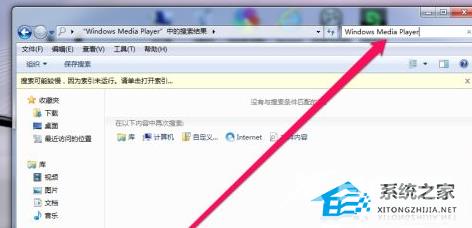
5、我们通过搜索找到windows media player的安装目录,点击windows media player图标即可(如图所示)。
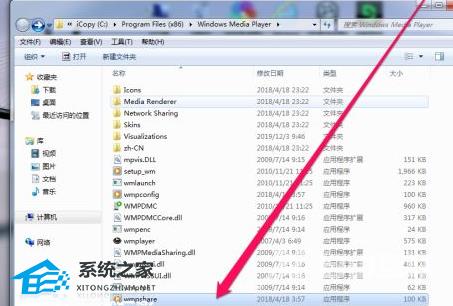
6、另外我们也可以在开始菜单中,进行搜索windows media player图标,点击运行(如图所示)。
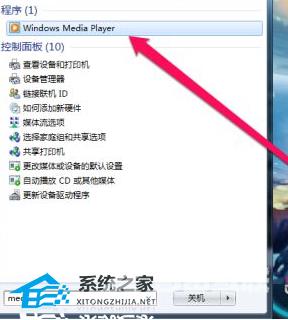
以上就是自由互联自由互联小编为你带来的关于“Win11电脑Windows媒体播放器无法安装”的解决方法了,希望可以解决你的问题,感谢您的阅读,更多精彩内容请关注自由互联官网。
【本文由:大丰网站开发 http://www.1234xp.com/dafeng.html 处的文章,转载请说明出处】